Galaxy Note 4 является одним из самых мощных, многогранных телефонов когда-либо сделанных, но не все его лучшие черты включены изначально.
В зависимости от того, какую страну и носитель вы используете, ключевые возможности, такие как режим мультиокна могут быть отключены по умолчанию, пока раздражающие сенсорные звуки будут включены. Вот перечень основных функций Galaxy Note 4 для включения и отключения.

- Отключение звуков нажатия и разблокировки
- Включение режима мультиокна
- Включение персонального предугадывания слов
- Показать все режимы камеры
- Удаление вирусов
- Включение режима энергосбережения
- Отключение главной кнопки для запуска S Voice
- Включение пульта дистанционного управления в вашем ящике уведомлений
- Отключение анимации
Отключение звуков нажатия и разблокировки
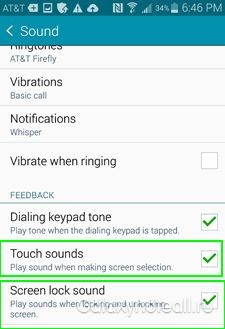
По умолчанию Note 4 издаёт действительно раздражающие звуки «блуп» каждый раз, когда вы касаетесь экрана или разблокируете телефон. Отключите сенсорные звуки, перейдя в меню звук на вкладке устройства в настройках и сняв галочки с сенсорных звуков и звуков разблокировки.
Включение режима мультиокна
Одной из лучших черт Note 4 является его способность показывать одновременно более одной программы на экране. В дополнение к разделению экрана между двумя приложениями, Note 4 предлагает новый режим плавающего окна, который позволяет изменять размеры одного или нескольких приложений, и держать их сверху над вашим рабочим экраном. К сожалению, ваш Note 4 может идти с отключённым мультиоконным режимом. Чтобы снова включить его, проведите вниз к ящику уведомления и нажмите кнопку «мультиокна» так, чтобы она стала зелёной (если она уже зелёная, то не трогайте её).
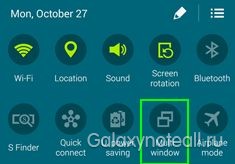
Включение персонального предугадывания слов
Пожалуй лучшая виртуальная клавиатура на любом телефоне, клавиатура Samsung на Note 4 может обучаться вашей модели набора и предлагать лучшие предложения. Вам даже не придётся ждать, чтобы ваш телефон обучался, если вы позволите программному обеспечению посмотреть на сообщения, которые вы набирали в социальных сетях или по электронной почте. Чтобы включить персональное предугадывание:
1. Перейдите к «языку и вводу» в меню настроек под вкладкой «общие».

2. Нажмите на иконку шестерёнки рядом с клавиатурой Samsung.
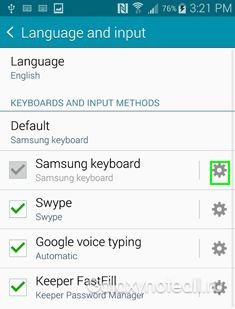
3. Нажмите «интеллектуальный текст».
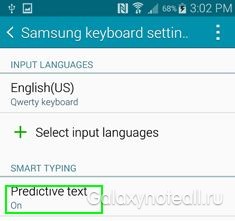
4. Отметьте «персонализированные данные».

5. Нажмите «обучение из Facebook» и войдите в свой аккаунт.

6. Предоставьте право при запросе Facebook для обмена данными с клавиатурой.
7. Повторите предыдущие два шага для Gmail, Twitter, SMS сообщений и Контактов.
Показать все режимы камеры
Samsung принимает много несправедливой критики за «несметное» количество режимов работы камеры, которые она включила в прошлогоднем Galaxy Note 3. Итак, с Note 4, компания спрятала некоторые из наиболее неотразимых режимов из главного меню камеры, заставляя пользователей, которые хотят использовать свои телефоны по максимуму, включать или загружать и устанавливать их. Чтобы показать все режимы на камере Galaxy Note 4 сделайте следующее:
1. Запустите приложение камеры.
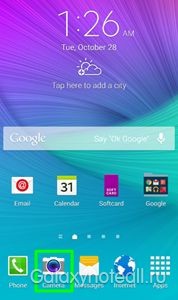
2. Нажмите на Mode (режим).
3. Нажмите на кнопку Manage Modes (управление режимами). Появится список доступных режимов.
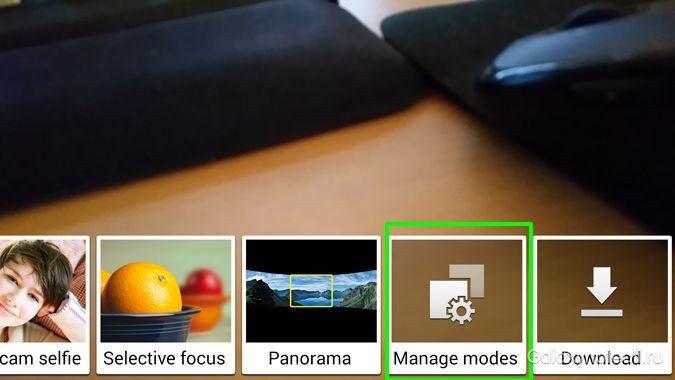
4. Отметьте все доступные режимы (или только необходимые вам) и нажмите Done (готово). Все выбранные режимы теперь будут доступны.

5. Нажмите на кнопку Download (скачать).
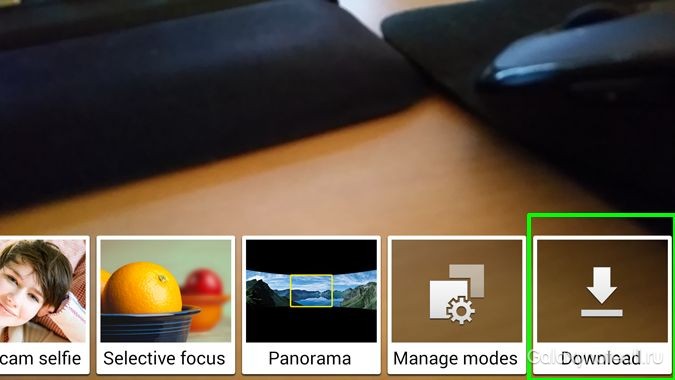
6. Примите условия, если будет предложено.
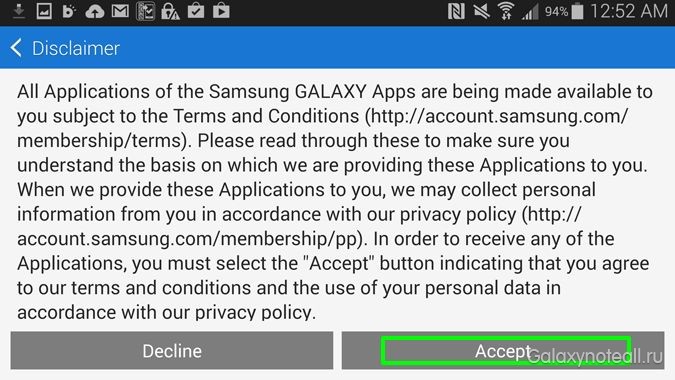
7. Нажмите на режим, который вы хотите добавить (например: анимированное фото).

8. Нажмите на кнопку Free для скачивания.

9. Войдите или создайте аккаунт Samsung, если вы до сих пор не зашли.
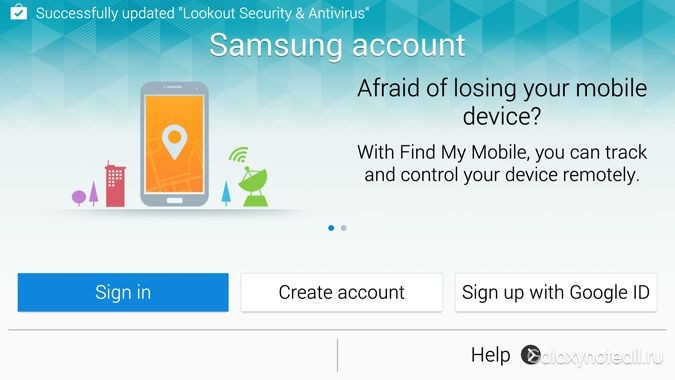
10. Примите разрешения.

11. Повторите шаги с 7 по 10, чтобы скачать все необходимые режимы.
Удаление вирусов
В то время как Samsung упаковывает Note 4 с большим количеством полезных приложений, устройство имеет более чем достаточное количество вирусов. В зависимости от вашего оператора, вы можете найти дюжину или более ненужных программ, съедающих пространство с некоторыми активно использующимися системными ресурсами, даже если вы никогда не открывали их. Чтобы избавиться от вирусов:
1. Перейдите в ящик приложений. Вы можете туда попасть, нажав Apps (приложения) на главном экране.
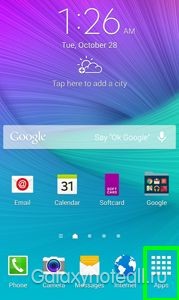
2. Выберите удалить/отключить приложения из меню. Открыть меню можно нажав на 3 точки в правом верхнем углу экрана.
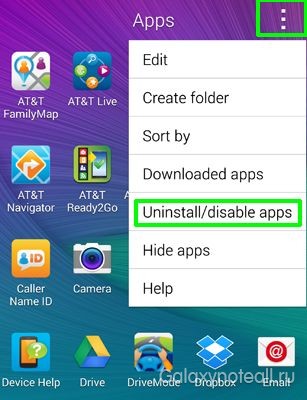
3. Выберите приложение, от которого хотите избавиться.
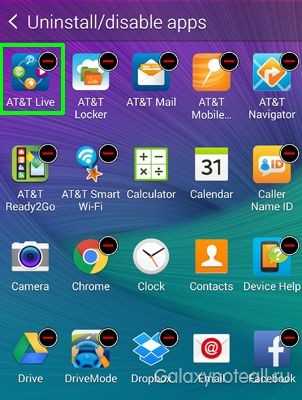
4. Нажмите Disable (отключить) для подтверждения.
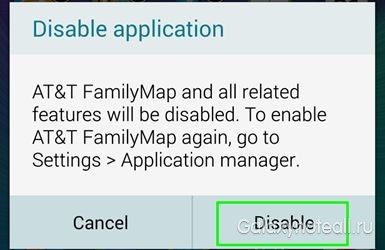
5. Повторите шаги от 2 до 4 для каждого нежелательного приложения.
Включение режима энергосбережения
Note 4 получил довольно хороший аккумулятор, который проработал в течение 8 часов и 42 минут при тесте Laptop Mag Battery, включающий непрерывное перемещение по Wi-Fi при яркости в 150 нит. Тем не менее вы можете сделать лучше, если вы включите режим энергосбережения телефона, который снижает частоту процессора, снижает яркость и настраивает некоторые другие настройки, чтобы сохранить заряд, когда аккумулятор проседает до 20 процентов. Чтобы включить режим энергосбережения:
1. Перейдите в настройках на вкладке General (общие) к меню энергосбережения.

2. Нажмите на режим энергосбережения.
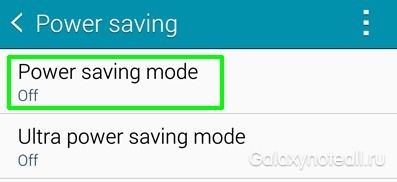
3. Переключите переключатель в положение On (вкл.).

Вы можете настроить, какие параметры будут циклически снижаться, но мы рекомендуем вам придерживаться по умолчанию. Note 4 будет автоматически включать режим на 20 процентах и ограничивать производительность за счёт снижения частоты процессора, затемнения дисплея и отключения огней сенсорных клавиш.
Отключение главной кнопки для запуска S Voice
Не довольствуясь, что вы используете распознавание речи Google Now, Samsung включило своё собственное приложение S Voice на Note 4. Любите ли вы голос помощника Samsung, ненавидите его или просто никогда не используете его, вы всё равно тратите примерно полсекунды каждый раз, когда вы нажимаете домашнюю кнопку, потому что телефон ожидает двойное нажатие, жест, который запускает S Voice. Чтобы убрать ожидание:
1. Запустите S Voice. Вы можете найти его в ящике приложений.
2. Настройте S Voice, если вы никогда не использовали его раньше.

3. Выберите Settings (настройки) в меню в правом верхнем углу экрана.
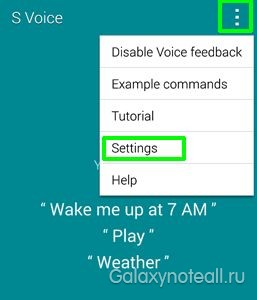
4. Убрать галочку с пункта Open via the home key (открывать через домашнюю кнопку).
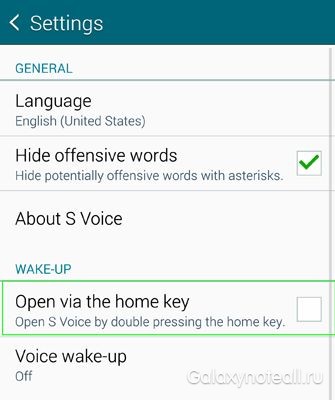
Включение пульта дистанционного управления в вашем ящике уведомлений
Как Galaxy S5 и Galaxy Note 3 до него, Note 4 имеет инфракрасный порт и программное обеспечение, которое позволяет использовать его в качестве пульта дистанционного управления для телевизора, кабельного телевидения, DVD-плеера или стерео. Вы можете внедрить основное дистанционное управление в вашем ящике уведомлений и на экране блокировки, так что вам не нужно даже открывать приложение Smart Remote в следующий раз, когда вы захотите переключить канал. Чтобы поставить виджет дистанционного управления в ваш ящик и экран блокировки сделайте следующее:
1. Откройте Smart Remote.
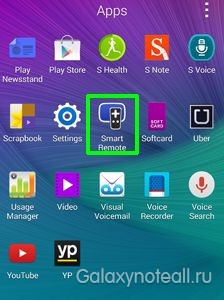
2. Настройте пульт дистанционного управления и добавьте устройства, если вы ещё этого не сделали. Вам будет предложено выбрать поставщика услуг кабельного телевидения и марку телевизора, вместе с тестированием, чтобы убедиться, что телефон может включать и выключать ваши устройства.

3. Выберите «настройки» в меню в правом верхнем углу экрана.
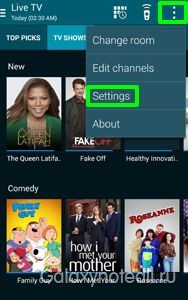
4. Переключите в режим «вкл.» Show remote control on notification panel (показать дистанционное управление на панели уведомлений) и Auto display remote control on lock screen (автоматически показывать дистанционное управление на экране блокировки).
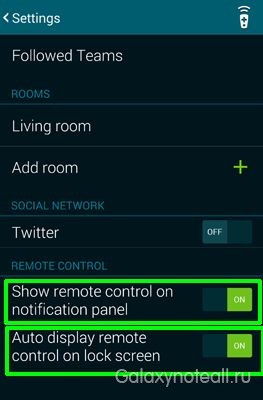
Отключение анимации
Каждый раз, когда вы разблокируете Note 4, запускаете ящик приложений или открываете новую программу, вы увидите короткие переходы, которые интересны для просмотра, но замедляют телефон. Чтобы отключить анимацию следуйте следующим шагам:
1. Перейдите в меню экрана блокировки на вкладке настроек устройства.
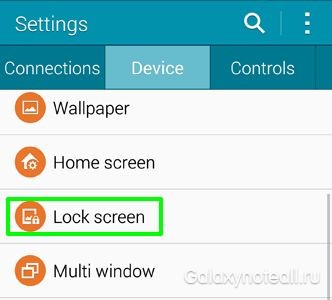
2. Нажмите на Unlock effect (эффект разблокировки).
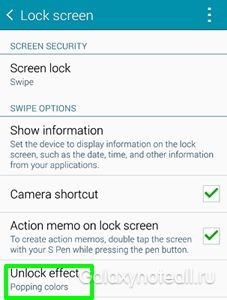
3. Выберите None (нет) и нажмите на сохранение.
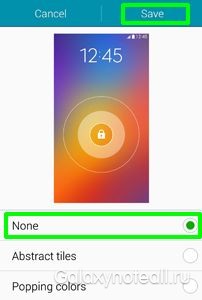
4. Перейдите в меню About device (об устройстве) в настройках на вкладке (Общие).

5. Нажмите Build number (номер сборки) 7 раз, чтобы включить режим разработчика.
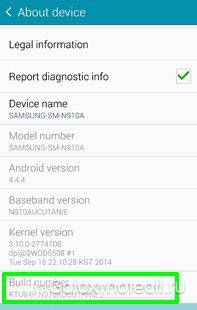
6. Перейдите в меню Developer options (опции разработчиков) в настройках на вкладке General (Общие).
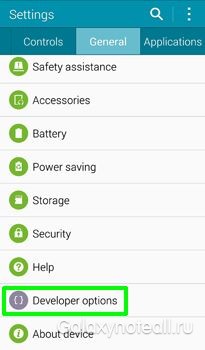
7. Нажмите Window animation scale (шкала анимации окна). Появится меню.
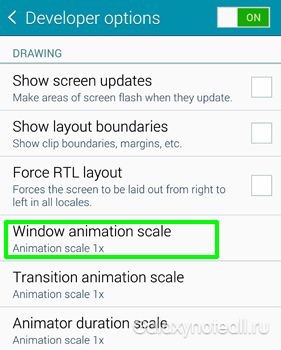
8. Установите Animation is off (анимация выключена).
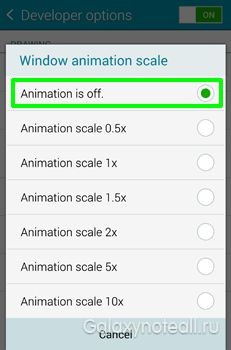
8. Повторите предыдущие два шага для перехода к шкале анимации и шкале продолжительности анимации.








